Vos photos doivent se démarquer de celles des autres. Si vous voulez avoir un résultat garanti, la chose la plus simple et la plus rapide à faire est d'appliquer une bordure ou un cadre à vos prises de vue. De cette façon, les photos peuvent prendre un aspect particulier et être enviées par tout le monde. Comment dites-vous? Êtes-vous parfaitement d'accord avec moi mais n'avez pas la moindre idée de comment faire ? Pas de problème, je vais tout vous expliquer. Si vous m'accordez quelques minutes de votre précieux temps libre, je peux en effet vous signaler comment faire des cadres photo.
Avant de vous faire peur et de penser à je ne sais quoi, je veux apporter une précision tout de suite : non, il n'est pas nécessaire d'être un expert en graphisme et en retouche photographique pour réussir dans l'entreprise. Heureusement, tout ce que vous avez à faire est de vous tourner vers certains services en ligne adaptés à l'objectif en question et c'est tout. Ce sont des ressources très simples à utiliser, gratuites et capables de retourner des résultats remarquables. Bref, c'est une vraie aubaine !
Outre les services en ligne, il existe également quelques programmes informatiques utiles à cet effet, à utiliser peut-être en cas d'absence de connexion Internet ou si vous préférez éviter de tout faire via un navigateur Web.Et les smartphones et tablettes ? Existe-t-il des applications adaptées ? La réponse est oui. En fait, il existe des ressources qui vous permettent de tout faire directement et confortablement depuis l'écran tactile des appareils mobiles et même dans ce cas, les résultats sont garantis. Mais maintenant, discutez et passons à l'action. Suivez mes instructions sur ce qu'il faut faire que vous trouverez ci-dessous et vous verrez qu'à la fin, vous pourrez vous dire très heureux de ce que vous avez appris. Bon amusement !
LoonaPix
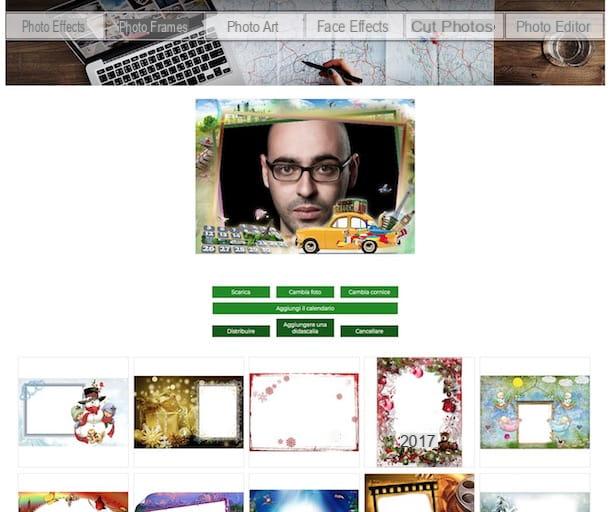
La première ressource que je veux vous suggérer d'essayer d'appliquer des bordures et des cadres à vos photos est le service en ligne gratuit LoonaPix. C'est un portail plein d'effets pour embellir les images, créer des photomontages et décorer vos clichés en général avec lesquels vous pourrez vous adonner de la manière la plus absolue. Il fonctionne avec n'importe quel navigateur Web, vous n'avez pas besoin de vous inscrire et son utilisation est très intuitive.
Pour l'utiliser, connecté au site du service, cliquez sur l'onglet cadres photo qui est en haut et sélectionnez le cadre que vous préférez parmi les nombreux disponibles. Si à première vue vous ne trouvez pas un cadre qui vous plaît, cliquez d'abord sur le nom de la catégorie de référence dans la section appropriée à gauche.
Après avoir choisi votre cadre, appuyez sur le bouton choisissez la photo dans la nouvelle page qui s'affiche, cliquez sur Parcourir ... dans la case qui apparaît à l'écran et sélectionnez, depuis votre ordinateur, la photo que vous souhaitez encadrer. Si la photo sur laquelle vous souhaitez appliquer le cadre est en ligne, après avoir cliqué sur le bouton choisissez la photo sélectionner du net dans la case que vous voyez apparaître à l'écran et tapez l'url.
Une fois le téléchargement terminé, vous pouvez utiliser, si nécessaire, les boutons que vous voyez apparaître en haut du cadre pour augmenter ou diminuer le niveau de zoom de l'image, faire pivoter la photo vers la droite ou la gauche ou la refléter. Cliquez ensuite sur le bouton creare pour générer votre cadre.
Enfin, cliquez sur le bouton décharge pour télécharger la photo encadrée numériquement sur votre ordinateur. Dans le menu qui s'ouvre, vous pouvez choisir de télécharger l'image en HD ou en normal. Si vous le souhaitez, avant de suivre le téléchargement, vous pouvez également ajouter une légende au cadre en cliquant sur le bouton approprié et apporter diverses autres modifications à votre création, toujours en utilisant les commandes à l'écran.
Montage photo (en ligne)
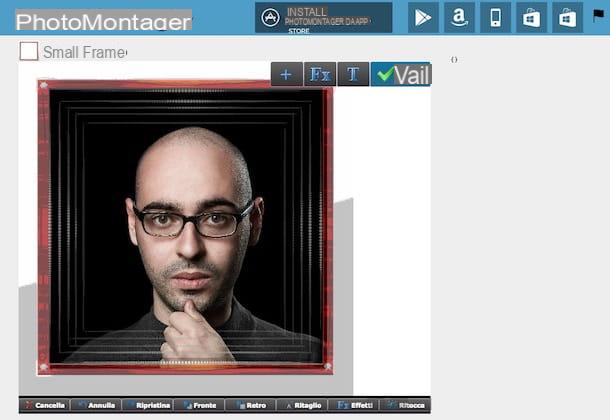
Un autre service en ligne sympa que je souhaite vous conseiller de contacter pour vous permettre de créer des coniques pour les photos est Monteur de photos. Il propose de nombreux cadres (et photomontages variés) au choix, à la fois classiques et imaginatifs ainsi qu'inspirés des thèmes les plus disparates. Le résultat final est très efficace. Même ainsi, vous pouvez l'utiliser à partir de n'importe quel navigateur Web et vous n'avez pas besoin de créer un compte pour l'utiliser. La seule chose dont vous devez tenir compte est le fait qu'il a besoin du plugin Flash Player pour fonctionner (pour plus d'informations à ce sujet, lisez mon article sur la façon d'installer Flash Player).
Pour commencer à utiliser Photo Montager, connectez-vous à la page d'accueil du service et sélectionnez le cadre que vous préférez parmi les nombreux disponibles et cliquez dessus. Si, ce faisant, vous ne trouvez rien qui pourrait vous intéresser, vous pouvez aider en sélectionnant d'abord la catégorie de référence dans le menu Parcourir les modèles que vous trouvez en haut à gauche.
Choisissez ensuite de télécharger la photo que vous souhaitez encadrer depuis votre ordinateur, d'en prendre une sur le moment via webcam ou de prendre l'image depuis Facebook en cliquant sur les boutons correspondants à l'écran, puis déplacez l'image en cliquant dessus et , en continuant à maintenir enfoncé, faites-le glisser vers afin qu'il soit centré. Si vous le souhaitez, vous pouvez également augmenter ou diminuer la taille de la photo en utilisant les commandes appropriées que vous trouverez sur les côtés et dans les coins de celle-ci.
Vous pouvez ensuite apporter d'autres modifications à l'image en la recadrant, en lui appliquant des effets particuliers et en la retouchant à l'aide des boutons en bas et de la barre d'outils que vous voyez apparaître. Vous pouvez également ajouter du texte à votre photo encadrée en cliquant sur le bouton T qui se trouve en haut et en tapant ce que vous voulez écrire dans le champ qui apparaît à l'écran.
Une fois les modifications terminées, cliquez sur le bouton Vai qui se trouve en haut à droite, attendez quelques instants que l'image soit traitée, puis le résultat final que vous pouvez enregistrer sur votre ordinateur s'affichera en cliquant dessus avec le bouton droit et en sélectionnant l'élément approprié dans le menu contextuel qui apparaît.
ClipYourPhotos (En ligne)
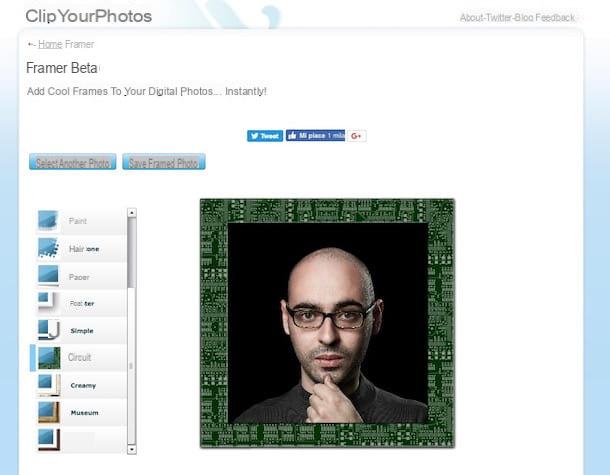
Comme alternative aux services en ligne dont j'ai déjà parlé, vous pouvez créer des cadres photo en contactant CoupezVosPhotos. Il s'agit d'un site Web très simple d'utilisation qui propose diverses ressources pour modifier et éditer des images et qui intègre également une section spéciale entièrement dédiée aux cadres. Il en existe de toutes sortes et pour tous les goûts. Aucune inscription n'est requise, mais même dans ce cas, l'utilisation de Flash Player est requise.
Vous me demandez comment l'utiliser ? Je vais vous l'expliquer tout de suite. Tout d'abord connecté au site ClipYourPhotos, puis cliquez sur Framer. Attendez ensuite quelques instants que l'éditeur de service se charge et appuyez sur le bouton Parcourir ... pour sélectionner l'image que vous souhaitez encadrer à partir de votre ordinateur.
Choisissez donc dans le menu de gauche le type de cadre que vous souhaitez appliquer aux photos. Si le cadre le fournit, vous pouvez également sélectionner sa couleur à l'aide du sélecteur approprié que vous trouverez toujours à gauche, en haut.
Si vous êtes satisfait du résultat final (vous pouvez le visualiser en temps réel sur le côté droit de la page du site), cliquez sur le bouton Enregistrer la photo encadrée c'est en haut et puis en haut Sauvez pour enregistrer la photo avec le cadre appliqué à votre ordinateur.
Cadres AKVIS (Windows/Mac)
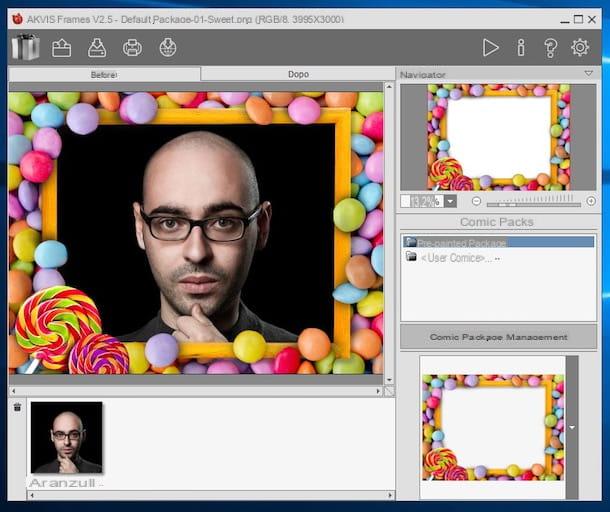
Si vous préférez les programmes informatiques « classiques » aux services en ligne, je ne peux m'empêcher de vous suggérer d'essayer Cadres AKVIS. Il s'agit en fait d'un logiciel gratuit disponible pour Windows et Mac qui vous permet d'appliquer de nombreux beaux cadres de haute qualité aux photos sélectionnées. Les cadres disponibles sont tous regroupés par thème, très bien réalisés et en haute résolution.
Pour l'utiliser, connectez-vous au site Web du programme et cliquez sur le bouton Télécharger gratuitement qui se trouve en haut à droite, puis cliquez sur le lien du système d'exploitation utilisé sur votre ordinateur et attendez que la procédure de téléchargement du fichier d'installation soit lancée et terminée.
Maintenant, si vous utilisez Windows, démarrez le fichier .exe venez d'obtenir puis cliquez sur Oui / Exécuter et OK pour définir l'utilisation de la langue de la ville. Cochez ensuite la case à côté du libellé J'accepte les termes du contrat de licence, appuyez sur Avanti deux fois, puis Installer et pour conclure cliquez sur Fins. Lancez ensuite le programme en double-cliquant sur son icône qui a été ajoutée sur le bureau
Si vous utilisez un Mac à la place, ouvrez le package .dmg téléchargé puis appuyez sur Accepter dans la fenêtre que vous voyez apparaître à l'écran et faites glisser l'icône du programme dans le dossier applications de macOS. Cliquez ensuite avec le bouton droit sur l'icône AKVIS Frames, sélectionnez Avri et répondez par l'affirmative à la notice que vous voyez ouverte de manière à consentir à l'ouverture du programme en contournant les limitations imposées par Apple à l'encontre des développeurs non certifiés.
Procédez maintenant à l'enregistrement gratuit du logiciel en tapant votre nom d'utilisateur et votre adresse e-mail dans les champs appropriés puis en cliquant sur S'inscrire puis appuie sur l'icône de dossier avec flèche qui se trouve dans la partie supérieure gauche de la fenêtre AKVIS Frames et sélectionnez la photo que vous souhaitez encadrer.
Cliquez ensuite sur le bouton avec le freccia que vous trouvez en bas à droite et sélectionnez le cadre que vous préférez parmi les nombreux disponibles dans le menu qui s'ouvre. Si vous ne trouvez pas votre bonheur parmi les cadres listés, sélectionnez d'abord un autre pack en cliquant sur le bouton Gestion des colis coniques.
Enfin, cliquez sur le bouton Jouez en haut à droite pour appliquer les modifications puis cliquez sur le bouton avec le disque dur et la flèche pointant vers le basou qui se trouve dans la partie supérieure gauche de la fenêtre AKVIS Frames pour enregistrer votre photo encadrée n'importe où sur votre ordinateur et dans le format de votre choix.
Si vous le souhaitez, vous pouvez également imprimer la photo encadrée ou tout partager via le Web. Pour cela, il suffit de cliquer respectivement sur le bouton avec le imprimeur et là-dessus avec le monde et la flèche vers le bas qui sont toujours dans la partie supérieure gauche de la fenêtre du logiciel.
Application pour créer des cadres photo
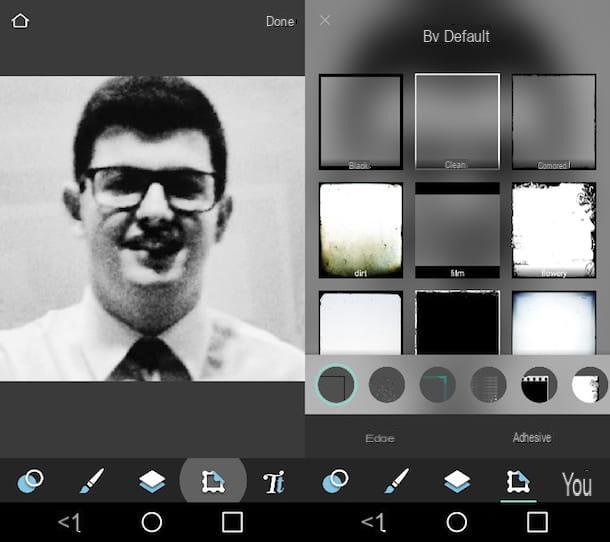
Comme prévu au début, il existe également des applications spéciales pour smartphones et tablettes qui peuvent être utilisées pour créer des cadres photo en agissant directement et confortablement depuis l'écran des appareils mobiles.
Vous me demandez quels sont-ils? Eh bien, par exemple ceux que vous trouvez ci-dessous et qui, à mon avis, représentent certains des meilleurs de la catégorie. Encore une fois, ce sont des ressources gratuites (mais des achats intégrés sont proposés pour ajouter plus de fonctionnalités).
- Pic Collage (Android / iOS / Windows Mobile) - Application très simple à utiliser mais pleine de fonctions et de commandes utiles à cet effet. Il permet d'appliquer des cadres et des bordures aux images mais aussi de créer de magnifiques collages.
- PicsArt (Android / iOS) - Application avec une interface minimale mais pas pauvre en fonctionnalités. Il permet d'appliquer des cadres aux photos mais aussi de créer des collages et de retoucher vos clichés en général.
- Pixlr (Android / iOS) - Excellente application d'édition d'images qui offre un ensemble complet d'outils d'édition d'images ainsi que d'innombrables fonctions pour ajouter divers cadres et effets à vos prises de vue.
- Snapseed (Android/iOS) - Application développée par Google très simple à utiliser qui permet d'éditer des images à 360° en ajustant des paramètres tels que la luminosité, la saturation, etc. ainsi que l'ajout de bordures et de cadres aux photos.
Si vous pensez avoir besoin de plus de détails sur le fonctionnement des applications ci-dessus et d'en apprendre de nouvelles, vous pouvez vous référer à mon article dédié aux applications pour mettre des bordures sur les photos à travers lesquelles j'ai procédé pour vous en parler encore plus en profondeur . D'autres applications utiles à cet effet (mais pas seulement) sont ensuite indiquées et expliquées dans mon guide sur les applications de retouche photo.
Comment faire des cadres photo

























